Das Erstellen auffälliger Videos ist eine Fähigkeit, die sich jeder wünscht. Und egal, ob Sie ein YouTube-Video, TikTok, Instagram Reels oder ein nostalgisches Heimvideo erstellen möchten, Wondershare Filmora X kann die Software für Sie sein.
Es behauptet, „komplexe Videos einfach zu machen“, und ist das nicht genau das, was ein Profi, Bastler oder Anfänger will? Aber was ist daran so besonders? Finden wir es heraus, während ich tief in Filmora X eintauche und es teste.
Was ist Wondershare Filmora X?
Dank sozialer Medien und leistungsstarker mobiler Kameras sind Videoinhalte häufiger denn je geworden. Aber das hat die Qualität der Videografie nicht beeinträchtigt. Im Gegenteil, Effekte wie Übergänge, Zeitlupe, geteilte Bildschirme usw. sind glücklich in den Club eingetreten. Und um sie fehlerfrei in einem Video umzusetzen, brauchen Sie eine großartige App.
Wondershare Filmora X ist eine solche App, die das Beste aus beiden Welten mischt. Neben professionellen Effekten, Overlays und Filtern verfügt es auch über eine benutzerfreundliche Oberfläche, die allen Anforderungen gerecht wird.
Kompatible Geräte
| Gerät | Betriebssystem |
| Mac | Big Sur mit Apple M1 Chip Big Sur mit Intel-Chip Catalina (macOS v10.15) Mojave (macOS v10.14) HighSierra (macOS v10.13) Sierra (macOS 10.12) |
| Windows | Windows 7 Windows 8.1 Windows 10 |
So erstellen Sie ein professionelles Video mit Wondershare Filmora X
Ich habe Filmora X sofort geliebt, weil es alles vom Importieren der Clips bis zum Exportieren des endgültigen Videos zum Kinderspiel macht. So fangen Sie an:
Erstellen Sie ein Projekt und importieren Sie Mediendateien
- Laden Sie die Software herunter und installieren Sie sie auf Ihrem Mac.
- Starten Sie die Wondershare Filmora X-App .
- Wählen Sie das Seitenverhältnis des Projekts aus → Neues Projekt .
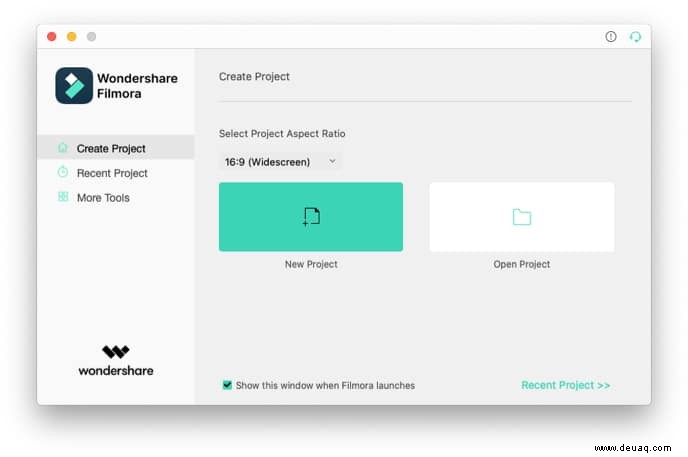
- Klicken Sie auf Importieren und Dateien auswählen.
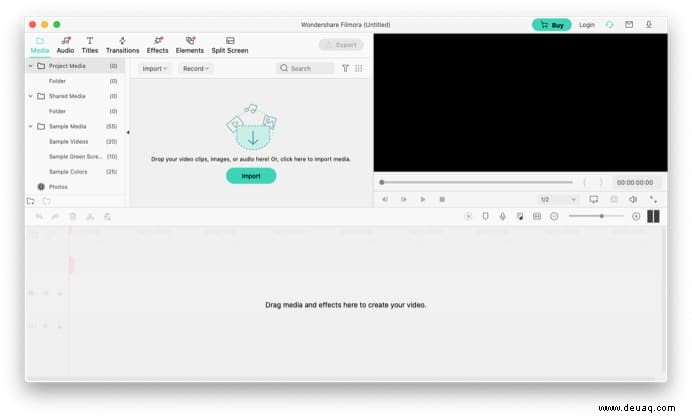
Hinweis :Sie können Clips auch direkt von einem externen Gerät wie einer Kamera oder Speicherkarte hinzufügen.
Fügen Sie Clips auf der Timeline hinzu und passen Sie sie an
Wählen Sie die Clips aus, die Sie dem Video hinzufügen möchten, jetzt entweder klicken Sie auf + oder Drag and Drop sie auf die Zeitachse.
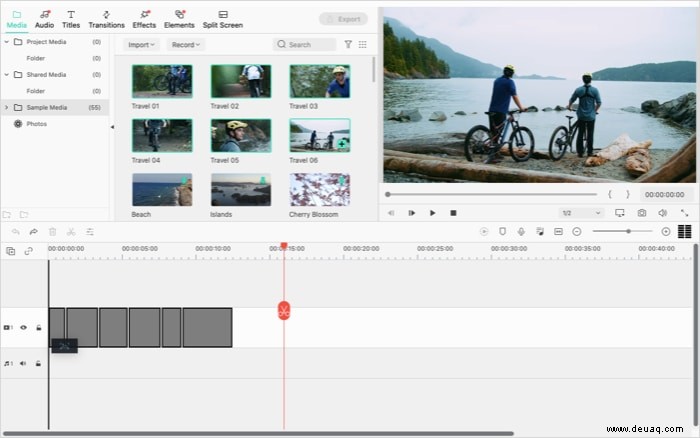
Sie erhalten mehrere Optionen zum Anpassen Ihrer Clips wie folgt:
- Clips neu anordnen :Klicken Sie auf den Clip, ziehen Sie ihn und legen Sie ihn an der gewünschten Stelle ab.
- Schneiden Sie einen Clip :Klicken Sie auf eine der Kanten des Clips und ziehen Sie den Cursor nach innen, um ihn zu verkürzen.
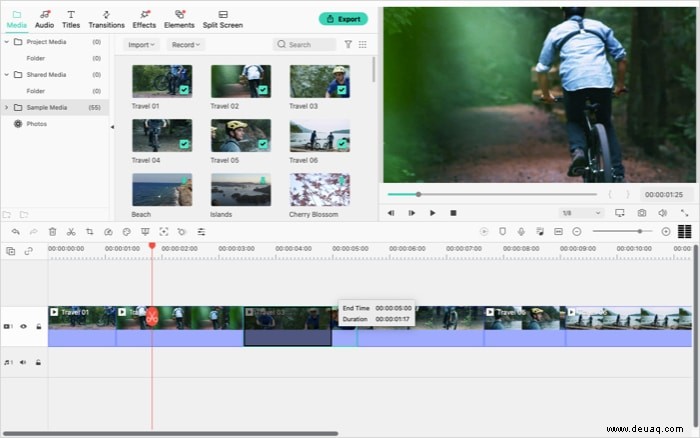
- Teilen :Bewegen Sie die rote Linie auf die gewünschte Zeit und klicken Sie auf das Scherensymbol. Der Clip wird sofort geteilt.
Videoeffekte und mehr hinzufügen
Jetzt ist es Zeit für einen der lustigsten und herausforderndsten Teile:das Hinzufügen von Effekten zu Ihrem Video.
- Klicken Sie auf Effekte am oberen Rand des Bildschirms.
- Wählen Sie nun einen geeigneten Effekt aus. Sie sehen die Vorschau auf dem nebenstehenden Bildschirm.
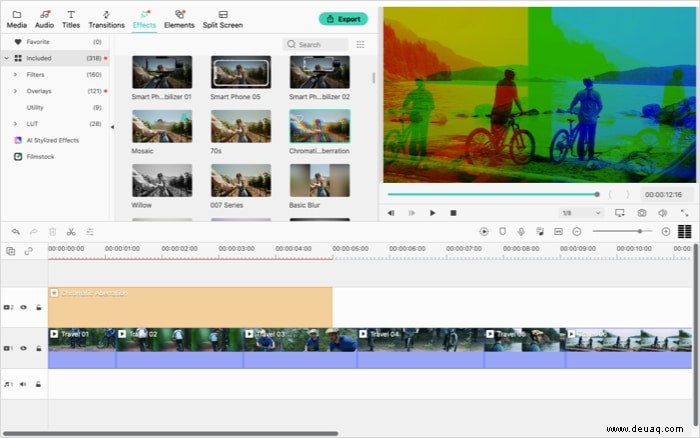
- Sobald Sie fertig sind,ziehen Sie undOrt es über die Zeitachse.
Wiederholen Sie ähnliche Schritte, um ein geeignetes Element, einen Übergang, eine Textüberlagerung und Audio hinzuzufügen, um Ihrem Video eine vollständige Überarbeitung zu geben.
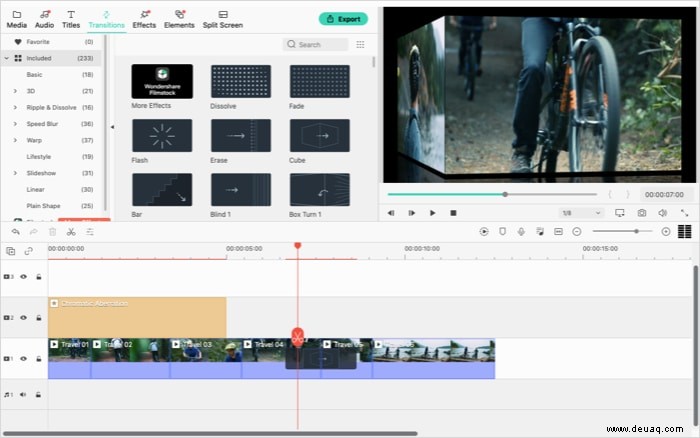
Exportieren Sie schließlich das Video
Sobald Sie fertig sind, ist es an der Zeit, Ihr Talent der Welt zu zeigen. Klicken Sie auf Exportieren und wählen Sie das entsprechende Format oder Gerät aus.
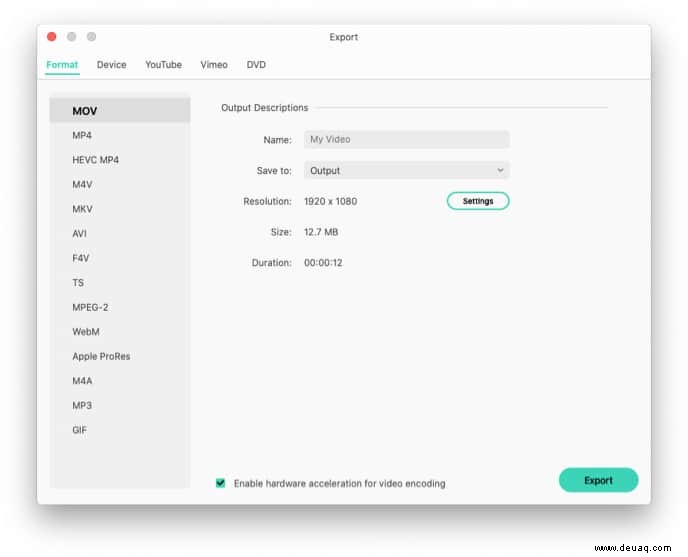
Mit Filmora X können Sie mit einer Reihe von Formatoptionen die richtige Balance zwischen Größe und Qualität finden. Was ist mehr? Sie können das Video direkt auf YouTube oder Vimeo hochladen.
Was macht Wondershare Filmora X zu einem großartigen Videoeditor?
Wenn Sie die Einfachheit und Leichtigkeit der obigen Methode nicht beeindrucken, finden Sie hier einige weitere wertvolle Juwelen, die Filmora X zu bieten hat.
- Eine intuitive Benutzeroberfläche – Dank breiter Registerkarten über dem Bearbeitungsbereich und einfachem Ziehen und Ablegen auf der Timeline ist Filmora relativ einfach zu bedienen.
Darüber hinaus bietet die Bearbeitungssoftware viele Video-Tutorials und Tricks, die Ihnen helfen, ihre Funktion zu verbessern.
- Große Auswahl an Zusatzeffekten – Wondershare packt die Software mit einer Vielzahl von Funktionen zur Verbesserung von Videos.
- Über 300 Voreinstellungen, darunter Filter, Überlagerungen und LUTs basierend auf Harry Potter, Batman, Walking Dead und mehr.
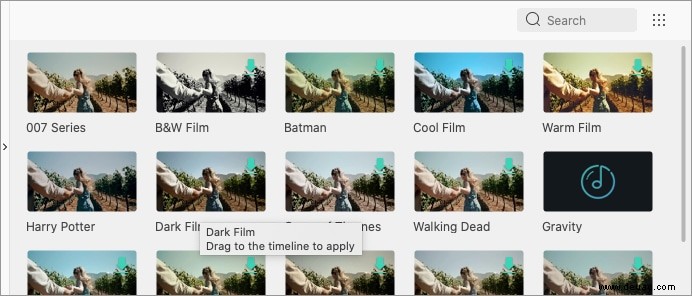
- 200+ Übergangsoptionen, von Grundformen bis 3D.
- 200+ coole und trendige Elemente.
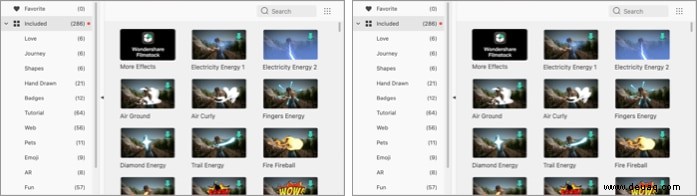
- Über 250 Textüberlagerungsoptionen sowie eine Reihe von Schriftarten.
- Eine integrierte Audiobibliothek mit über 100 lizenzfreien Titeln.
- Und das ist noch nicht alles; Sie sind auch in zusätzliche Ressourcen von Flimstock eingeweiht, eine umfangreiche und ständig wachsende Bibliothek kreativer Ideen.
- Über 300 Voreinstellungen, darunter Filter, Überlagerungen und LUTs basierend auf Harry Potter, Batman, Walking Dead und mehr.
- Erweiterte Tools für die Videobearbeitung – Obwohl die Software sehr einfach zu bedienen ist, tritt sie in technischen Details nicht zurück. Es verfügt über einige High-End-Funktionen wie:
- Bewegungsverfolgung – Verfolgen Sie die Momente eines Objekts während des gesamten Videos und lassen Sie andere Objekte wie Text, Bild usw. der Flugbahn folgen.
- Grüner Bildschirm – Entferne mühelos den Hintergrund aus dem Video und füge Spezialeffekte von Explosionen, Schnee und so weiter hinzu.

- Animations-Keyframing – Verwenden Sie Voreinstellungen oder benutzerdefinierte Einstellungen zur Positionierung, Ausrichtung, Skalierung oder Deckkraft, um beeindruckende Animationen zu erstellen.
- Automatische Szenenerkennung – Eine intelligente KI erkennt verschiedene Szenen aus einem Clip und trennt die guten Teile von den wackeligen, verschwommenen Teilen.
- Geteilter Bildschirm

- Audio-Ducking – Überlappende Audios? Kein Problem, Sie können die Track-Lautstärke je nach Bedarf mit nur einem Klick erhöhen oder verringern.
- Farbanpassung
- Hochwertige Bildschirmaufzeichnung
- PiP-Modus (Bild im Bild)
Schalten Sie das Potential Ihres Mac mit Filmora X frei
Zusätzlich zu all diesen überwältigenden Funktionen erhalten Mac-Benutzer auch einige zusätzliche.
- Auto Reframe – Es erkennt auf intelligente Weise den Brennpunkt und hilft Ihnen dabei, Frames für unterschiedliche Seitenverhältnisse schnell und effizient zuzuschneiden.
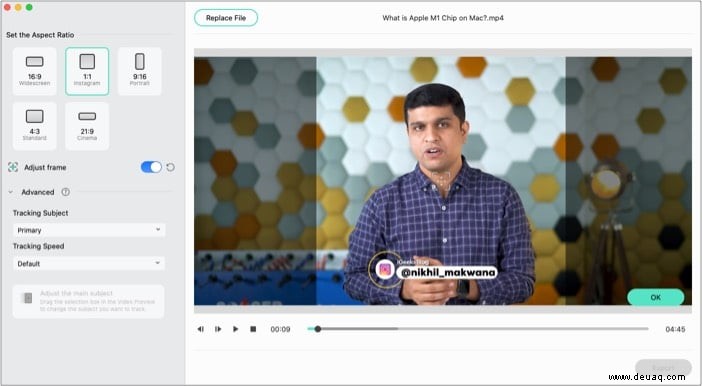
- Hardwarebeschleunigung für schnelleres und reibungsloseres Bearbeiten und Rendern.
- M1-Chip-Unterstützung – Nutzen Sie die Leistung der neuralen Engine von Apple für eine schnellere und intelligentere Bearbeitung. Außerdem könnten benutzerdefinierte Verknüpfungen auf der Touch Bar die Bearbeitungseffizienz weiter verbessern.
- Unterstützung für Dunkel- und Hellmodus
- Direkt importieren aus der Fotos-App und externen Quellen wie iPhone, Webcam, Mikrofonen, Kamera und mehr.
- Unterstützt HEVC-Codec für Instant Cutter Tool
Unser Urteil:Sollten Sie Filmora X wählen oder überspringen?
Wer auch immer gesagt hat, dass Videobearbeitung kein Kinderspiel ist, ist Filmora X eindeutig nicht begegnet. Spaß beiseite, Wondershare hat beim Erstellen dieser Software wirklich Wunder vollbracht. Folgendes hat bei mir funktioniert und was nicht:
Vorteile
- Minimale, benutzerfreundliche Oberfläche
- Hi-Res-Videobearbeitung mit 4K-Unterstützung
- Große Auswahl an Video- und Übergangseffekten
- Erweiterte Funktionen wie Greenscreen und Bewegungsverfolgung
- Direktes Hochladen in soziale Medien
Nachteile
- Effekte müssen einzeln heruntergeladen werden
- Filmora-Wasserzeichen in der kostenlosen Version
- Einige Funktionen erstrecken sich auf eigenständige Programme
Es gibt Fehler, wie Sie zu einem anderen App-Fenster weitergeleitet werden, wenn Sie Instant Cutter Tool oder Al Stylized Effects verwenden. Dies ist zwar etwas unpraktisch, ermöglicht aber, dass die Software leichter und flüssiger ist.
Also, ich schätze, das ist eine Pille, die wir schlucken müssen, um eine einfache, anspruchsvolle und technisch solide Videobearbeitungs-App auf Abruf zu bekommen.
Preis :
| Pläne | Mac und Windows |
| Jahresplan | 51,99 $/Jahr |
| Dauerplan | 79,99 $ (einmalige Gebühr) |
Herunterladen